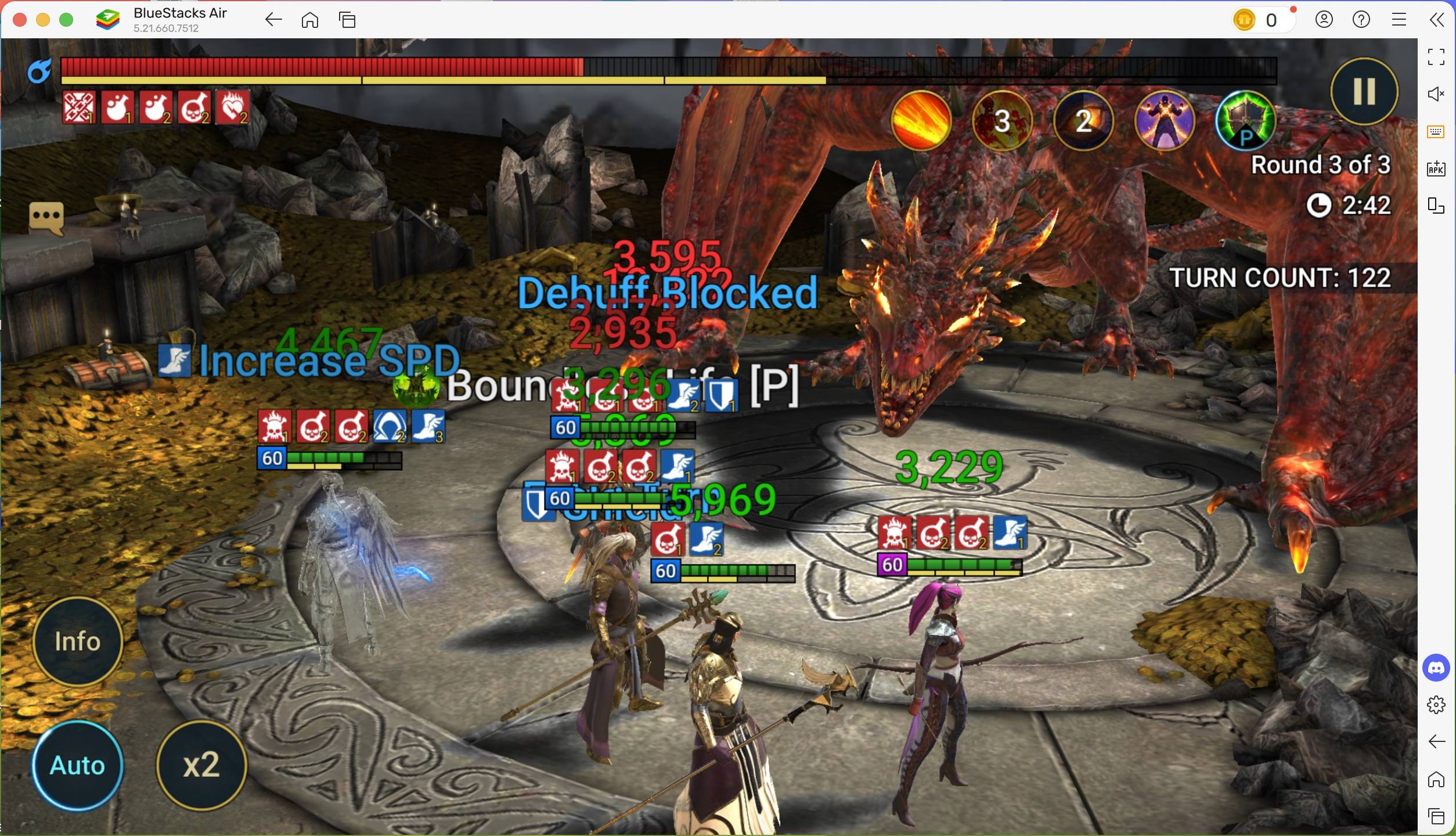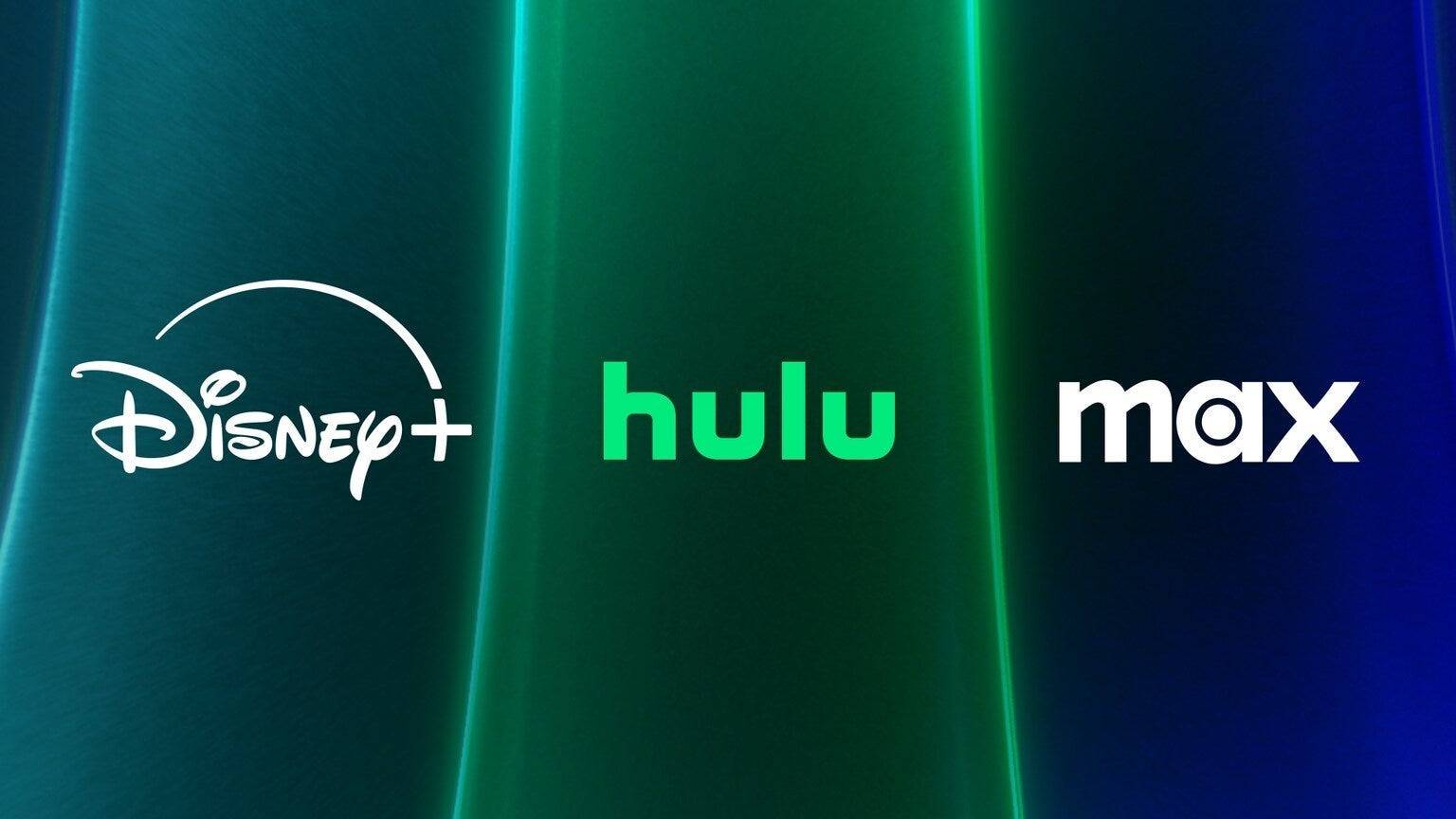Minecraft एक अत्यधिक लोकप्रिय गेम है जिसे आप Chromebooks सहित लगभग किसी भी डिवाइस पर आनंद ले सकते हैं। ये डिवाइस क्रोम ओएस पर काम करते हैं, जिससे कई लोग यह सवाल करते हैं कि क्या Minecraft वास्तव में Chromebook पर खेला जा सकता है। इस जवाब से हां का गुंजायमान हो रहा है!
इस व्यापक गाइड में, हम आपको पूरी स्थापना प्रक्रिया के माध्यम से चलेंगे और प्रदर्शन के अनुकूलन के लिए कुछ आसान सुझाव देंगे।
विषयसूची
- क्रोमबुक पर Minecraft के बारे में सामान्य जानकारी
- डेवलपर मोड को सक्षम करना
- Chromebook पर Minecraft स्थापित करना
- खेल चल रहा है
- कम चश्मा के साथ एक Chromebook पर Minecraft कैसे खेलें
- क्रोम ओएस पर प्रदर्शन बढ़ाना
क्रोमबुक पर Minecraft के बारे में सामान्य जानकारी
चिकनी गेमप्ले सुनिश्चित करने के लिए, आपकी Chromebook को निम्नलिखित न्यूनतम विनिर्देशों को पूरा करना चाहिए:
- सिस्टम आर्किटेक्चर: 64-बिट (x86_64, ARM64-V8A)
- प्रोसेसर: AMD A4-9120C, Intel Celeron N4000, Intel 3865U, Intel I3-7130U, Intel M3-8100Y, Mediatek Kompanio 500 (MT8183), क्वालकॉम SC7180 या बेहतर
- राम: 4 जीबी
- भंडारण: कम से कम 1 जीबी मुक्त स्थान
यदि आपका डिवाइस इन आवश्यकताओं को पूरा करता है, लेकिन फिर भी हकलाने का अनुभव करता है, तो चिंता न करें - हमें इस लेख के अंत में एक मार्गदर्शिका मिली है ताकि आप प्रदर्शन को बेहतर बनाने में मदद कर सकें। अब, आइए इंस्टॉलेशन प्रक्रिया में गोता लगाएँ।
आपके पास Google Play Store से सीधे बेडरॉक संस्करण स्थापित करने का विकल्प है, जो सीधा है: बस स्टोर खोलें, Minecraft की खोज करें, और इसके पृष्ठ पर नेविगेट करें। ध्यान दें कि इसकी लागत $ 20 है, लेकिन यदि आप पहले से ही Android संस्करण ($ 7) के मालिक हैं, तो आपको केवल अतिरिक्त $ 13 का भुगतान करना होगा। यह विधि उन लोगों के लिए आदर्श है जो परेशानी मुक्त स्थापना पसंद करते हैं।
 छवि: thromchromebooks.com के बारे में
छवि: thromchromebooks.com के बारे में
हालांकि, यदि बेडरॉक संस्करण आपकी चाय का कप नहीं है, तो आप क्रोम ओएस के लिनक्स बेस का लाभ उठा सकते हैं, जिसने लंबे समय तक Minecraft का समर्थन किया है। इस स्थापना विधि को कुछ कोडिंग सहित विंडोज से क्रोम ओएस के अंतर के कारण थोड़ा अधिक ध्यान देने की आवश्यकता है। हमने आपको केवल आधे घंटे में अपनी Chromebook पर Minecraft सेट करने में मदद करने के लिए एक विस्तृत गाइड तैयार किया है।
डेवलपर मोड को सक्षम करना
 चित्र: youtube.com
चित्र: youtube.com
शुरू करने के लिए, आपको अपने Chromebook पर डेवलपर मोड को सक्षम करना होगा। सेटिंग्स मेनू (विंडोज पर "स्टार्ट" मेनू के समान) पर नेविगेट करें और "डेवलपर्स" अनुभाग खोजें। "लिनक्स डेवलपमेंट वातावरण" विकल्प को सक्षम करें। ऑन-स्क्रीन निर्देशों का पालन करें, और एक बार पूरा होने के बाद, टर्मिनल खुल जाएगा। यह वह जगह है जहां आप बाद के चरणों का प्रदर्शन करेंगे, बहुत कुछ जैसे कि विंडोज पर कमांड प्रॉम्प्ट का उपयोग करना।
Chromebook पर Minecraft स्थापित करना
 चित्र: youtube.com
चित्र: youtube.com

 छवि: thromchromebooks.com के बारे में
छवि: thromchromebooks.com के बारे में चित्र: youtube.com
चित्र: youtube.com चित्र: youtube.com
चित्र: youtube.com नवीनतम लेख
नवीनतम लेख